Kindle 無法連線到 Wi-Fi:修復方法如下!
在閱讀電子書和其他數位檔案時,Kindle 裝置的使用非常流行。 現在,如果您正在使用它,為了購物或購買一些您喜歡的內容並使用一些其他功能,您將 需要強大的 Wi-Fi 連接。 但是如果您的 Kindle 沒有連接到 Wi-Fi 該怎麼辦? 你該怎麼辦?
雖然現在很容易找到 Wi-Fi 連接,因為大多數機構和地方都已經有 Wi-Fi 連接,但如果問題本身是您的 Kindle 設備無法連接到 Wi-Fi 網絡,那將是一個難題。 值得慶幸的是,如果您遇到「Kindle 無法連接到 Wi-Fi」問題,您可以採取很多措施。 我們來一一討論。
文章內容 第 1 部分:將 Kindle 裝置連接到 Wi-Fi 網路的過程第 2 部分:「Kindle 無法連接 Wi-Fi」問題的解決方案第 3 部分:額外創意:讓有聲書永遠可供訪問部分4:摘要
第 1 部分:將 Kindle 裝置連接到 Wi-Fi 網路的過程
在我們開始討論如何解決「Kindle 無法連接到 Wi-Fi」問題之前,我們將首先向您介紹如何將 Kindle 裝置連接到 Wi-Fi 網路的過程。
將 Kindle Paperwhite 連接到您的 Wi-Fi 網絡
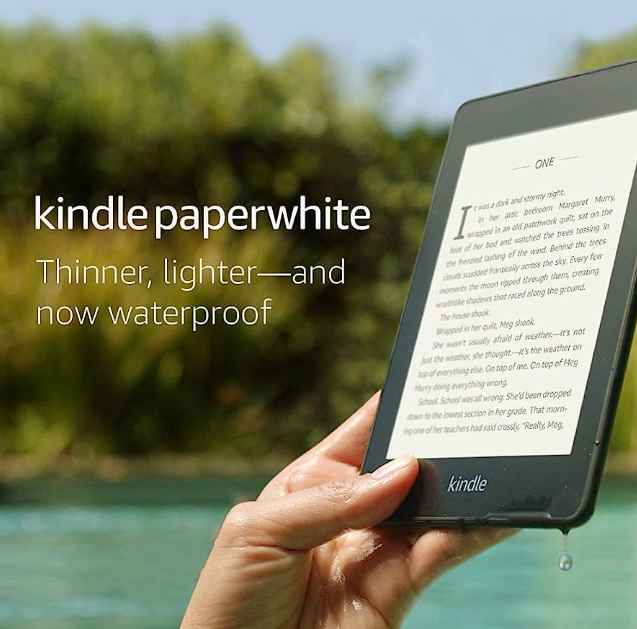
您的 Kindle 電子閱讀器可以輕鬆連接到 Wi-Fi 網路。 以下是您必須完成的步驟。
步驟1。 開啟您的 Kindle 裝置。 只需前往主螢幕即可。
第2步。 點選“設定”選單。 確保“飛行”模式已關閉。
步驟#3。 選擇“所有設定”,然後選擇“Wi-Fi 和藍牙”。
步驟4。 顯示彈出式 Wi-Fi 面板後,將顯示多個選項。 選擇您的 Wi-Fi 網路並提供您的密碼。 要最終建立連接,請點擊“連接”選單。
將 Kindle Fire 連接到您的 Wi-Fi 網絡
如果您有 Kindle Fire 平板電腦,則將其連接到 Wi-Fi 網路的過程如下。
步驟1。 從螢幕頂部向下滑動可存取功能表列。 從您將看到的選項中,您必須選擇“無線”。
第2步。 接下來必須點擊 Wi-Fi 才能啟用它。 您將看到所有可用的 Wi-Fi 網路。
步驟#3。 選擇您要使用的網絡,輸入密碼,然後點擊“連接”選單。
完成上述操作後,您的 Kindle Fire 平板電腦即可連接至 Wi-Fi! 另外,您必須注意,一旦在範圍內看到此連接,您的 Kindle Fire 將自動連接到它。 如果有多個可用網絡,您的裝置應連接到最後使用的網路。
第 2 部分:「Kindle 無法連接 Wi-Fi」問題的解決方案
在討論了將 Kindle 裝置連接到 Wi-Fi 網路的過程後,我們最終將深入研究可以應用的解決方案,以解決「Kindle 無法連接到 Wi-Fi」問題。
該問題可能是由於多種原因造成的,包括網路問題、軟體問題、連線配置錯誤等。 不管「Kindle 無法連接到 Wi-Fi」困境背後的原因是什麼,好處是有很多故障排除指南或選項可供人們嘗試和執行。 我們將一一檢查這些解決方案。
事先檢查的事項
- 您必須確保您的 Wi-Fi 網路正常運作。
- 還必須檢查飛行模式,因為它應該被關閉。
- 連接 Wi-Fi 網路時也必須檢查您使用的密碼是否正確。
- 您必須確保您的 Kindle 裝置的軟體已更新至最新版本。

檢查和嘗試的解決方案
現在,我們列出了可以協助解決「Kindle 無法連線到 Wi-Fi」問題的故障排除技術清單。
#1. 重新啟動您的 Kindle 設備
解決「Kindle 無法連接 Wi-Fi」困境的最基本解決方案之一是重新啟動您的 Kindle 裝置。 這是執行此操作的快速參考。
步驟1。 必須按住 Kindle 裝置的電源按鈕至少 40 秒鐘才能將其關閉。 一旦電源燈熄滅並且螢幕變為空白,您就會知道 Kindle 裝置已經關閉。 有時,也會出現一個對話框。
第2步。 一旦您看到一個對話框,將需要您確認才能重新啟動裝置。 您只需點擊「重新啟動」選單即可繼續。
若要再次開啟 Kindle Fire,必須再次按下電源按鈕。
步驟#3。 等到您的裝置最終重新啟動並且庫已重新載入。 然後,嘗試將您的 Kindle 裝置連接到 Wi-Fi,看看「Kindle 未連接到 Wi-Fi」問題是否仍然存在。
#2. 重設 Wi-Fi 網路
當然,我們也應該想一個關於修復意圖連結的解決方案。 你可以 重新啟動你的路由器 與您的 Kindle 裝置相同。 您可以將路由器關閉幾秒鐘,然後再重新開啟。 您可以透過路由器手冊查看如何操作(如果您不確定)。
這些只是您可以應用來解決「Kindle 無法連接到 Wi-Fi」問題的眾多解決方法中的幾個。 希望採取任何或所有這些措施最終能夠解決這個困境。
第 3 部分:額外創意:讓有聲書永遠可供訪問
文章的這一部分是為 Audible 愛好者添加的。 如果您一直在尋找方法讓您的 Audible 收藏在每台設備或媒體播放器上均可訪問,那麼您應該尋找一款可以處理刪除 Audible 圖書保護的應用程式。
幸運的是,有許多類似的應用程式 TunesFun Audible有聲音轉档器 這可以幫助擺脫文件保護的過程。 除了這個主要功能之外,這個工具甚至可以 將有聲書轉換為通用格式 像MP3。 它的運行速度高達 60 倍,甚至可以確保檔案的原始品質及其 ID 標籤得到保留。

安裝這個專業工具時,不必太擔心,因為 Windows 和 Mac 電腦都支援它。 此外,它還具有簡單的介面,使其按鍵和功能的導航變得容易。 此外,它還具有批量轉換的功能。 即使有聲書很長,如果您願意,您也可以一次處理多個文件。

轉換過程也太簡單了。 您只需安裝該應用程序,打開它,選擇要使用的格式,並定義一些輸出參數,然後單擊“轉換”按鈕即可開始轉換文件並使它們免受 DRM 保護!
部分4:摘要
當您遇到「Kindle 無法連接 Wi-Fi」的問題時,您無需煩惱或煩惱,因為這很容易解決。 有很多解決方案可以應用。 事實上,這裡只介紹了一些。 您也可以在瀏覽網頁時查看並尋找其他解決方法。
另外,如果您有有聲讀物,並且您想在應用程式之外訪問它們,可以使用類似 TunesFun Audible有聲音轉档器 這總是可以幫助你!
發表評論